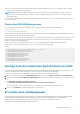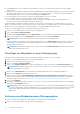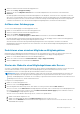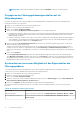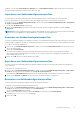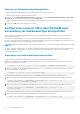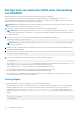Users Guide
Löschen von Gehäusekonfigurationsprofilen
Sie können ein Gehäusekonfigurationsprofil löschen, das auf der Netzwerkfreigabe gespeichert ist.
So löschen Sie ein gespeichertes Gehäusekonfigurationsprofil:
1. Rufen Sie die Seite Gehäusekonfigurationsprofile auf. Wählen Sie im Abschnitt Gehäusekonfigurationsprofile > Gespeicherte
Profile das gewünschte Profil aus, und klicken Sie auf Profil löschen.
Es wird eine Warnmeldung mit dem Inhalt angezeigt, dass das ausgewählte Profil durch den Profillöschvorgang dauerhaft gelöscht
wird.
2. Klicken Sie auf OK, um das ausgewählte Profil zu löschen.
Konfigurieren mehrerer CMCs über RACADM unter
Verwendung von Gehäusekonfigurationsprofilen
Unter Verwendung von Gehäusekonfigurationsprofilen können Sie eine Gehäusekonfiguration als XML-Datei exportieren und in ein
anderes Gehäuse importieren.
Verwenden Sie den RACADM-Befehl get zum Exportieren und den Befehl set zum Importieren. Sie können Gehäuseprofile (XML-
Dateien) vom CMC auf eine Netzwerkfreigabe oder eine lokale Management Station exportieren und Gehäuseprofile (XML-Dateien) von
einer Netzwerkfreigabe oder einer lokalen Management Station importieren.
ANMERKUNG: Standardmäßig erfolgt der Exportvorgang als Klontyp. Mit –—clone können Sie das Klontypprofil in der XML-Datei
abrufen.
Der Import- und Exportvorgang auf bzw. von der Netzwerkfreigabe kann über lokales RACADM sowie über Remote-RACADM erfolgen.
Der Import- und Export Vorgang auf bzw. von der lokalen Management Station kann hingegen nur über die Remote-RACADM-
Schnittstelle durchgeführt werden.
Exportieren von Gehäusekonfigurationsprofilen
Sie können Gehäusekonfigurationsprofile mithilfe des Befehls get auf die Netzwerkfreigabe exportieren.
1. Geben Sie Folgendes ein, um die Gehäusekonfigurationsprofile als clone.xml-Datei unter Verwendung des Befehls get auf eine
CIFS-Netzwerkfreigabe zu exportieren:
racadm get –f clone.xml –t xml –l //xx.xx.xx.xx/PATH –u USERNAME –p PASSWORDCMC
2. Geben Sie Folgendes ein, um die Gehäusekonfigurationsprofile als clone.xml-Datei unter Verwendung des Befehls get auf eine
NFS-Netzwerkfreigabe zu exportieren:
racadm get –f clone.xml –t xml –l xx.xx.xx.xx:/PATH
Sie können Gehäusekonfigurationsprofile über eine Remote-RACADM-Schnittstelle auf eine Netzwerkfreigabe exportieren.
1. Geben Sie Folgendes ein, um die Gehäusekonfigurationsprofile als clone.xml-Datei auf eine CIFS-Netzwerkfreigabe zu exportieren:
racadm –r xx.xx.xx.xx –u USERNAMECMC –p PASSWORDCMC get –f clone.xml –t xml –l //
xx.xx.xx.xx/PATH –u USERNAME –p PASSWORD
2. Geben Sie Folgendes ein, um die Gehäusekonfigurationsprofile als clone.xml-Datei auf eine NFS-Netzwerkfreigabe zu exportieren:
racadm –r xx.xx.xx.xx –u USERNAMECMC –p PASSWORDCMC get –f clone.xml –t xml –l
xx.xx.xx.xx:/PATH
Sie können Gehäusekonfigurationsprofile über eine Remote-RACADM-Schnittstelle auf eine lokale Management Station exportieren.
1. Geben Sie Folgendes ein, um die Gehäusekonfigurationsprofile als clone.xml-Datei zu exportieren:
racadm –r xx.xx.xx.xx –u USERNAMECMC –p PASSWORDCMC get –f clone.xml –t xml
78
Den CMC konfigurieren